|
现在我们来看下使用“沿缆”布线电线 “沿缆”(Follow Cable) 选项可以布线电线,这样可以让它跟随其他电线或缆。在“布线缆”(Route cables) 对话框中,必须将“布线类型”从“简单布线”改为“沿缆”,并选择希望新电线跟随的现有电线或缆。
Creo parametric 布线
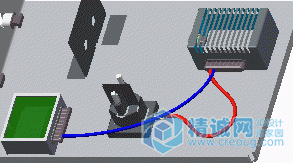
图 1 - 使用“简单布线”进行布线的蓝色线 随后必须在现有线或缆上指定“自参考”和“至参考”。
Creo parametric 布线
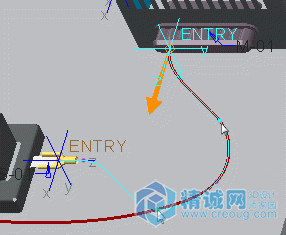
图 2 - 选择“至”和“自”参考 新线将在指定的“自”和“至”位置点之间针对段跟随现有线或缆的布线。
Creo parametric 布线
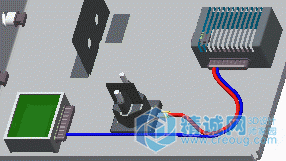
图 3 - 使用“沿缆”进行布线的蓝色线 接下来看下过程分析 任务1. 使用“沿缆”(FollowCable) 对缆装配中的电线进行布线。 1. 仅启用下列“基准显示”(Datum Display)。 2. 从“外观库”(Appearance Gallery) 类型下拉列表中选择“外观管理器”(Appearances Manager)。 3. 在“外观管理器”(Appearances Manager) 对话框中单击“文件”(File) > “打开”(Open)。 4. 选择 WIRE_COLORS.DMT,然后单击“打开”(Open)。 5. 单击“警告”消息窗口中的“全部覆盖”(Override all),然后单击“关闭”(Close)。 6. 在功能区中,选择“应用程序”(Applications) 选项卡。 7. 在“工程”(Engineering) 组中选择“缆”(Cabling)。 8. 仅启用以下“布缆显示”。 9. 单击“线束”(Harness) 组中的“修改线束”(Modify Harness),然后单击“菜单管理器”中的HARNESS_1 > “完成”(Done)。 10. 在“布线”(Route) 组中单击“布线缆”(Route Cables)。 11. 在“布线缆”(Route cables) 对话框中,单击“新建线”(New Wire)。 o 从“线轴”(Spool) 下拉列表中选择 16_BLUE。 o 选择 M-01 连接器上的 ENTRY 坐标系。 o 选择 R-01 连接器上的 ENTRY 坐标系。
Creo parametric 布线
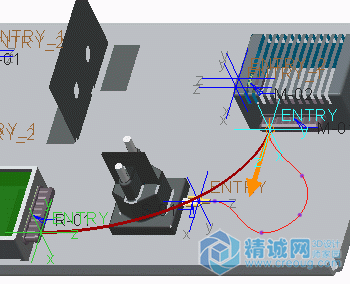
图 1 12. 在“布线缆”(Route Cables) 对话框中,从下拉列表中选择“沿缆”(Follow Cable)作为“布线类型”(Route Type)。 o 选择要跟随的红色电线 W-1。 o 在距离 M-01 连接器最近的 W-1 电线上,选择第一个定位点作为“自”(From) 参考。 o 在 W-1 电线上选择第三个定位点作为“至”(To) 参考。 o 单击“确定”(OK)。
Creo parametric 布线
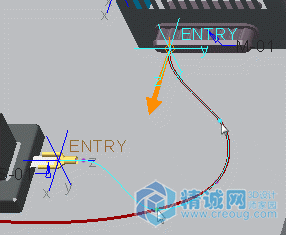
图 2 13. 在图形窗口中,选择蓝色线 W-2,然后右键单击并选择“插入位置”(Insert Locations)。 14. 选择这两个位置。
Creo parametric 布线
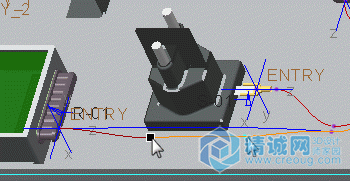
图 3 15. 在“位置”操控板中,单击“完成特征”(Complete Feature)。 16. 在功能区中,单击“布线”(Route) 组中的“布线缆”(Route Cables),然后单击两次“新建线”(New Wire) 以创建两条线。 o 将 W-3 绕线轴改为 16_WHITE,将 W-4 绕线轴改为 16_BLACK。 o 按 CTRL 键的同时选择两根电线。 o 在“自”(From) 收集器中单击以将其激活。 o 选择 M-01 连接器上的 ENTRY 坐标系。 o 选择 R-01 连接器上的 ENTRY 坐标系。
Creo parametric 布线
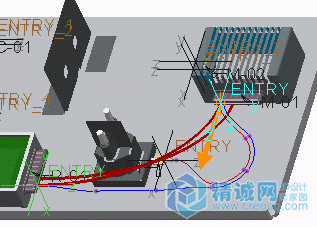
图 4 17. 在“布线缆”(Route cables) 对话框中,选择“沿缆”(Follow Cable) 作为“布线类型”(Route Type)。 o 选择要跟随的蓝色电线 W-2。 o 在距离 M-01 连接器最近的 W-2 电线上,选择第一个定位点作为“自”(From) 参考。 o 在距离 R-01 连接器最近的 W-2 电线上,选择第五个定位点作为“至”(To) 参考。 o 单击“确定”(OK)。
Creo parametric 布线

图 5
|